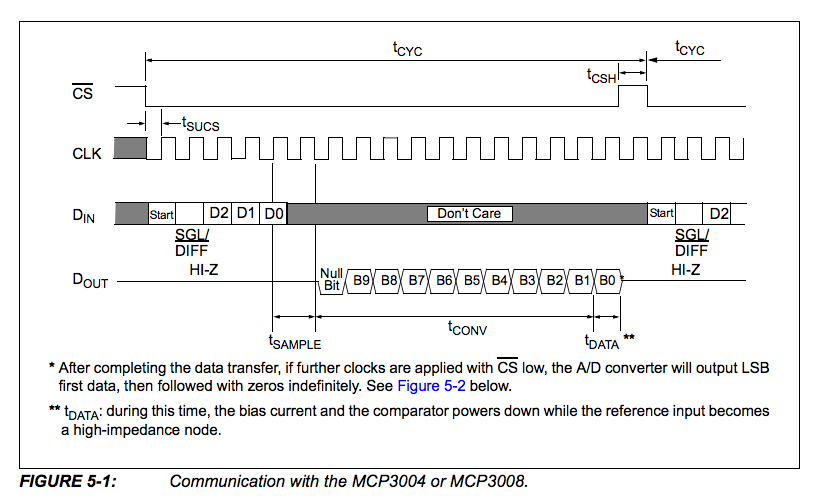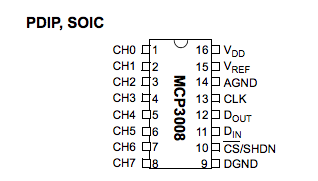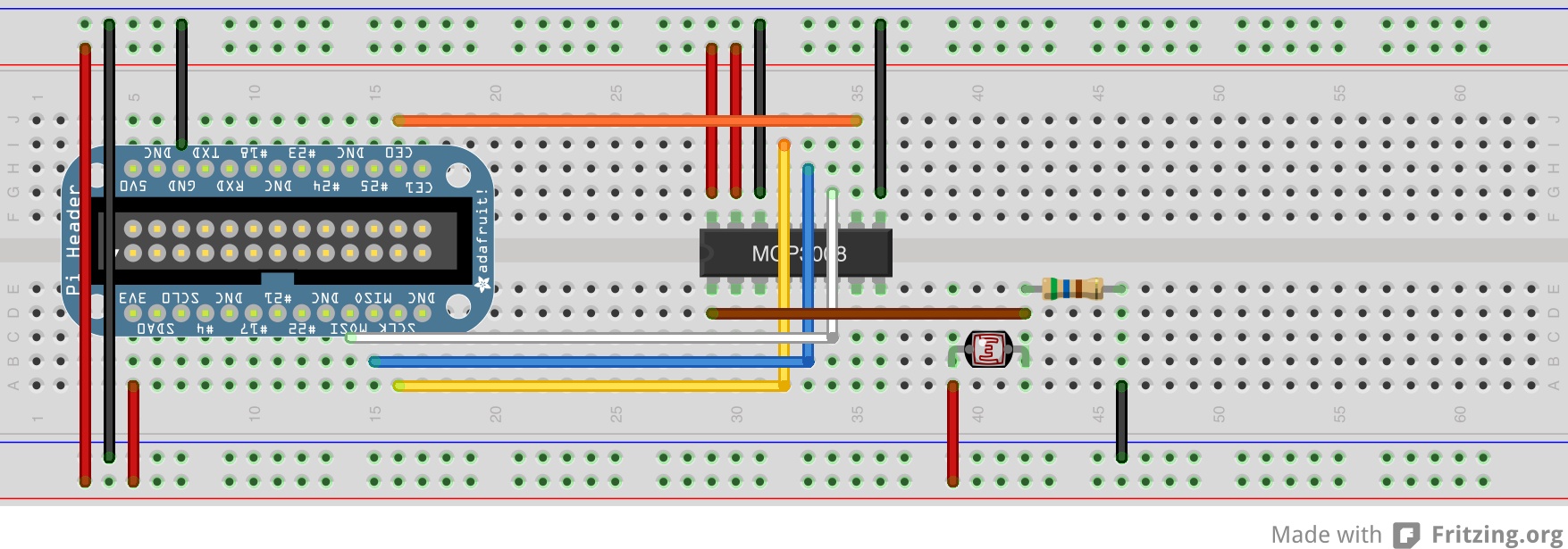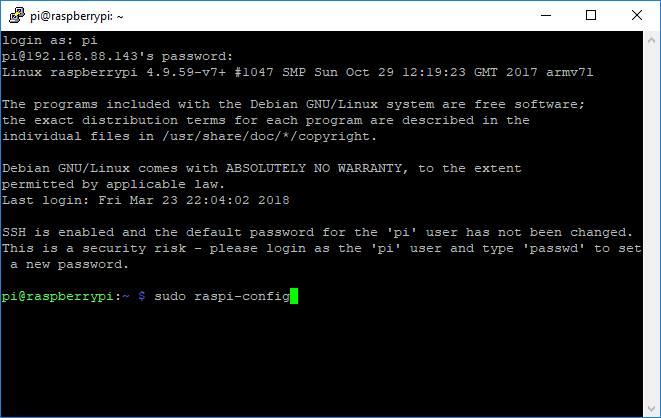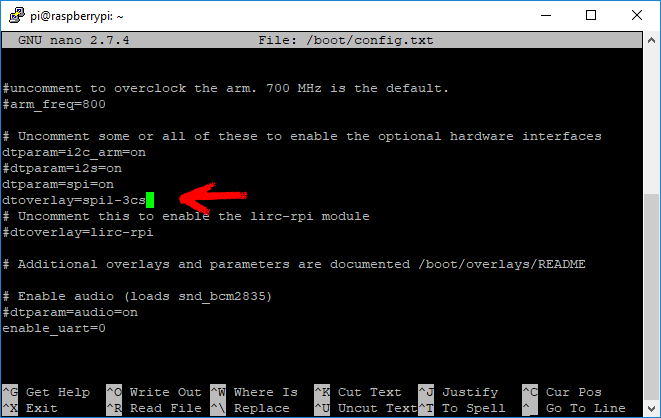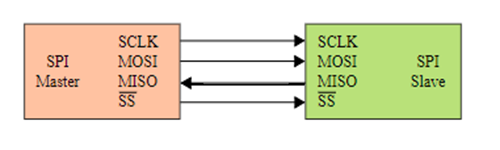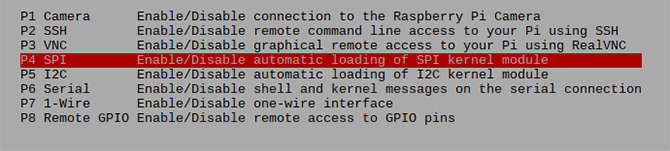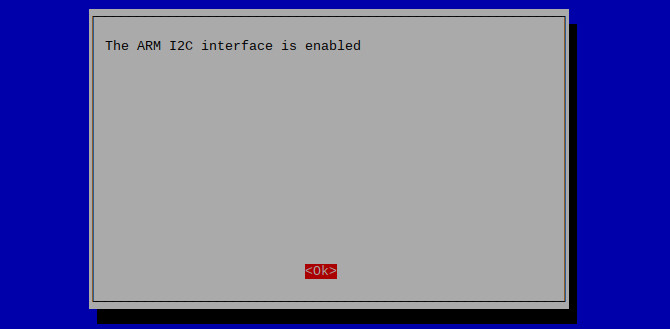The Serial Peripheral Interface (SPI) is a communication protocol used to transfer data between micro-computers like the Raspberry Pi and peripheral devices. These peripheral devices may be either sensors or actuators. In this example, we will be learning to use an Analog to Digital Converter (ADC) sensor. An analog to digital sensor takes an analog voltage and converts it into a digital number that can be understood by the Raspberry Pi.
SPI uses 4 separate connections to communicate with the target device. These connections are the serial clock (CLK), Master Input Slave Output (MISO), Master Output Slave Input (MOSI) and Chip Select (CS).
- The clock pin sense pulses at a regular frequency, the speed at which the Raspberry Pi and SPI device agree to transfer data to each other. For the ADC, clock pulses are sampled on their rising edge, on the transition from low to high.
- The MISO pin is a data pin used for the master (in this case the Raspberry Pi) to receive data from the ADC. Data is read from the bus after every clock pulse.
- The MOSI pin sends data from the Raspberry Pi to the ADC. The ADC will take the value of the bus on the rising edge of the clock. This means the value must be set before the clock is pulsed.
- Finally, the Chip Select line chooses which particular SPI device is in use. If there are multiple SPI devices, they can all share the same CLK, MOSI, and MISO. However, only the selected device has the Chip Select line set low, while all other devices have their CS lines set high. A high Chip Select line tells the SPI device to ignore all of the commands and traffic on the rest of the bus.
The ADC used in this example is the MCP3008. It is an 8-channel, 10-bit analog to digital converter. The 8-channel part means that it can accept up to 8 different analog voltages, however it can only convert one voltage at any one time. The 10-bit property is the resolution of the ADC, or the precision to which it can measure a voltage. The range of analog voltages is represented as a 10-bit number on the output. If the ADC is measuring voltages from 0-3.3V, each step in the output value represents a change of .003 volts.
- Setting up Raspbian Wheezy for SPI
- Hardware Implementation
- Hardware SPI Connections
- Our first bitbang’d implementation (More difficult)
- Software SPI Connections
- Интерфейсы Raspberry Pi
- Интерфейс I²C
- Включения шины
- I²C сканер
- Интерфейс SPI
- Включения шины SPI0
- Включения шины SPI1
- Интерфейс UART
- Как включить SPI / I2C на Raspberry Pi (и для чего их использовать)
- Что такое SPI на Raspberry Pi?
- Как включить SPI на Raspberry Pi
- Что вы можете сделать с SPI на Raspberry Pi?
- Что такое I2C на Raspberry Pi?
- Как включить I2C на Raspberry Pi
- Что вы можете сделать с I2C на Raspberry Pi?
- Использование SPI и I2C сохраняет контакты!
- 🔍 Видео
Setting up Raspbian Wheezy for SPI
Comment out the spi-bcm2708 line in the raspi-blacklist.conf file
Видео:Видеоуроки по Arduino. Интерфейсы SPI (8-я серия, ч1)Скачать

Hardware Implementation
Hardware SPI Connections
There is a kernel module that can make use of the Raspberry Pi’s built in SPI support. This requires the spidev module. Check if you have it loaded by running ‘lsmod | grep spi’. If the module is present, this should be the output
If you don’t have the module running, you’ll need to install it: First, install python development headers:
The spidev module, just like RPi.GPIO needs root permissions to read/write the SPI device driver: spidev.open(bus, dev) Raspberry Pi has 1 buses (#0), 2 devices. They share the same CLK, MOSI, and MISO, but have different chip selects (CE0, CE1) There are basic read and write commands (readbytes() and writebytes()). There are also commands for SPI transaction(combined read and write, like we are doing here) These are xfer() and xfer2(). xfer() re-asserts CS after each byte, while xfer2() keeps CS asserted for the whole transaction (what we want) For both xfer() and xfer2(), every byte written on the bus results in a byte read back from the SPI device. Looking at the timing chart above, we write 5 bits to the device and then read 12 bits back. The lowest 10 bits of those 12 bits are the result. As the xfer() functions work in bytes, those 17 bits mean we need to use 3 bytes(24 bits) total. The first 7 bits of the read and write are ignored.
Читайте также: Падение давления шин ауди
Our first bitbang’d implementation (More difficult)
Here is how the analog to digital converter works:
- Make sure the CS line is set high, clock pin low, and MOSI pin Low
- Issue a command to the ADC to read a value from a particular input (in the example, channel 0) a) Set the CS line low to start the command. b) Send 5 bits to the ADC: a start bit, followed by a command bit, then the channel number. The bit should be set on the MOSI pin before the clock pulse for each of the 5 bits
- Read the value back from the DC. a) Pulse the clock 12 times, each time reading the value from the MISO pin. b) The first bit is a an empty bit, followed by a NULL bit (which can be ignored). The next 10 bits are the digital value.
- Set the CS line low to end the transaction
The Raspberry Pi can speak SPI in two ways, bit banging and support from a hardware driver. Bitbanging means manually driving the clock pulses and data lines from your program. It requires a more detailed knowledge of the protocol so is great for learning more about SPI.
Connecting the ADC to the Raspberry Pi uses 4 standard GPIO Ports. Here we connect as follows:
- GPIO Pin 18 => CLK
- GPIO Pin 23 => Raspberry Pi MISO, ADC DOUT
- GPIO Pin 24 => Raspberry Pi MOSI, ADC DIN
- GPIO PIn 25 => Chip Select (active low)
Software SPI Connections
We’ll be measuring the voltage across a photo resistor to measure light levels. A photo resistor’s resistance decreases under bright light. In our circuit, this will cause the voltage at the input of the ADC to increase. Brighter light, higher voltage. In this circuit, we are using 3.3V as our Reference Voltage. This is the highest voltage we can convert. If we wanted to, we could connect VRef to 5V and then convert voltages up to 5V.
Видео:Передача данных - шина SPIСкачать

Интерфейсы Raspberry Pi
Видео:TFT SPI-Display (ILI9341) on the Raspberry PiСкачать

Интерфейс I²C
Шина I²C — самый простой способ обмена информацией. Каждое подключенное к линии I²C устройство имеет свой адрес, по которому к нему обращается Raspberry Pi.
Линии интерфейса имеют встроенную подтяжку к питанию резисторами. Соответственно их невозможно использовать в качестве общих портов ввода/вывода в случаях, требующих отключения подтяжки.
Включения шины
По умолчанию шина I²C отключена. Для включения выполните следующие действия.
В ответ вы должны увидеть полотно файлов, среди которых: i2c-1 . Теперь вы можете использовать интерфейс I²C для коммуникации с датчиками и модулями.
I²C сканер
Список с адресами устройств, подключенных к линии I²C можно получить программой i2cdetect из пакета i2c-tools :
Видео:Лекция 307. Интерфейс SPIСкачать

Интерфейс SPI
SPI — последовательный четырёх-проводной интерфейс передачи данных, предназначенный для обеспечения простого и недорогого высокоскоростного сопряжения микроконтроллеров и периферии.
Raspberry Pi имеет одну шину SPI — SPI0. Но более новые версии одноплатника — например, Raspberry Pi 4 Model B — обладают двумя шинами: SPI0 и SPI1
Читайте также: Давление шин формулы 1
Включения шины SPI0
По умолчанию шина SPI0 отключена. Для включения выполните следующие действия.
В ответ вы должны увидеть полотно файлов, среди которых два: spidev0.0 и spidev0.1 . Это значит что у вас включён SPI0 с возможностью подключения двух ведомых устройств. Теперь вы можете использовать интерфейс SPI для коммуникации с датчиками и модулями.
Включения шины SPI1
Если вы используете Raspberry Pi 4 Model B, то вам доступно две шины SPI: SPI0 и SPI1 .
Для включения шины SPI1, необходимо вручную отредактировать файл настроек загрузки системы config.txt .
В ответ вы должны увидеть полотно файлов, среди которых три отвечают за SPI1: spidev1.0 , spidev1.1 и spidev1.2 .
Если у вас включена шина SPI0, то будут ещё два файла: spidev0.0 и spidev0.1 .
Это значит что у вас включён SPI0 с возможностью подключения двух ведомых устройств и SPI1 с возможностью подключения трёх ведомых устройств.
Видео:ЧТО МОЖНО СДЕЛАТЬ НА Raspberry Pi с AliExpress. Крутые проэкты для Raspberry PiСкачать

Интерфейс UART
UART (Serial) — асинхронный интерфейс передачи данных, последовательно передающий биты из байта данных. Асинхронная передача позволяет осуществлять передачу данных без использования тактирующего сигнала от передатчика к приёмнику. Вместо этого приёмник и передатчик заранее договариваются о временных параметрах и специальных «стартовых битах», которые добавляются к каждому слову данных для синхронизации приёмника и передатчика. Существует множество устройств, с которыми Raspberry Pi может обмениваться данными по UART протоколу.
В Raspberry Pi 3 есть два аппаратных UART интерфейса:
Для удобства работы с этими выходами в Raspbian существуют алиасы:
Видео:AVR 38# Последовательный интерфейс SPIСкачать

Как включить SPI / I2C на Raspberry Pi (и для чего их использовать)
Raspberry Pi можно использовать практически для чего угодно. Можно с уверенностью сказать, что Pi и аналогичные одноплатные компьютеры становятся повсеместными.
Когда вы начинаете экспериментировать с выводами GPIO на Raspberry Pi, все становится еще интереснее. Мы уже рассмотрели, что делают все эти контакты, поэтому теперь давайте посмотрим, как включить протоколы SPI и I2C на вашем Pi и почему вы можете захотеть.
Видео:💡 Arduino - Экраны #2 - Электронная бумага и SPI шина - EP7Скачать

Что такое SPI на Raspberry Pi?
Перед погружением давайте кратко рассмотрим, что делают эти два протокола.
SPI (или последовательный периферийный интерфейс) позволяет микроконтроллеру, такому как Pi, обмениваться данными с более чем 100 периферийными компонентами одновременно. Микроконтроллер действует как «ведущий» для всех «подчиненных» компонентов и может связываться с ними с высокой скоростью. Эта схема описывает простое соединение SPI:
Изображение предоставлено: Cburnett / wikipedia.org
Если вы впервые читаете об SPI, это может показаться пугающим, но продолжайте в том же духе! SCLK это тактовая частота, установленная мастером, которая определяет скорость обмена информацией между устройствами.
В каждом цикле (или «тике») часов и ведущий, и ведомый отправляют и получают один бит информации. Это то, что MOSI (Master Out Slave In) и MISO (Master In Slave Out) контакты для.
SS или Slave Select pin (отмеченный CE0 или CE1 на Pi) используется, чтобы сообщить подчиненному устройству об обмене данными с ведущим устройством — или нет — в любой момент времени. В большинстве случаев каждое подчиненное устройство требует свой собственный вывод SS, но может иметь общие выводы SCLK, MOSI и MISO.
Некоторые устройства могут быть «последовательно соединены», чтобы разделить вывод SS, при этом общее количество используемых выводов будет равно четырем, плюс два для питания и заземления. SPI известен своей невероятной быстротой и обычно используется в сдвиговых регистрах или АЦП (аналого-цифровых преобразователях) для передачи данных между устройствами.
На расширенном стартапе на канале YouTube есть простой учебник для SPI, объясняющий протокол далее:
Видео:Windows 10 IoT + Raspberry PI + SPIСкачать

Как включить SPI на Raspberry Pi
Чтобы включить SPI на Raspberry Pi, откройте raspi-конфигурации из терминала, введя:
Перейдите к Варианты интерфейса, и в следующем меню выберите P4 SPI Включить / отключить автоматическую загрузку модуля ядра SPI. Выбрать да в окне подсказки. SPI теперь включен!
Читайте также: Can шина чтение данных
Кроме того, вы можете включить SPI из /boot/config.txt файл. Откройте окно терминала и введите:
Ищите строку, которая гласит # Dtparam = СПИ = на и удалите # условное обозначение. Каким бы способом вы не включили SPI, перезагрузите Pi и SPI.
Видео:Spotpear 3inch e-Paper e-Ink Display Module SPI for Arduino / STM32 / Jetson Nano / Raspberry PiСкачать

Что вы можете сделать с SPI на Raspberry Pi?
Несмотря на то, что существуют сотни различных проектов, в которых используется множество различных периферийных устройств SPI, хорошим начальным проектом является программирование собственного считывателя RFID.
Мы использовали считыватель MFRC-522 в нашем уроке «Умный замок своими руками» с Arduino и RFID
, Чтобы познакомиться с RFID-ароматизацией Raspberry Pi, ознакомьтесь с инструкцией piddlerintheroot.
Этот вид установки не только для электроники хобби также. В нашей коллекции лучших проектов Raspberry Pi
Мы представили полномасштабную систему MES, которая работает с использованием Raspberry Pi и RFID, как часть крупномасштабной работы завода в Европе.
Видео:Сенсорный HDMI-дисплей 3.5” 480×320 для Raspberry Pi. Железки АмперкиСкачать

Что такое I2C на Raspberry Pi?
I2C — это коммуникационный протокол, созданный Phillips Electronics, который получил широкое распространение в хобби-проектах на основе микроконтроллеров. Причина этого очевидна — он использует только два провода вместо четырех минимальных SPI. Это также хорошо поддерживается пользовательскими библиотеками. Есть много компонентов, предназначенных для использования с I2C на Raspberry Pi. Хотя он медленнее SPI, он все еще работает достаточно быстро для большинства повседневных задач.
Во многом как SPI, протокол имеет мастер устройство, такое как пи, и рабыня устройство, например экран, сдвиговый регистр или драйвер двигателя.
Первое соединение между устройствами SCL (Serial Clock), который задается мастером для синхронизации передачи данных. Вторая строка SDA (Serial Data), который передает данные туда и обратно между всеми устройствами на шине I2C.
Ведущее устройство начинает связь с Начните немного, и семибитный шестнадцатеричный адрес. Это должно соответствовать ведомому устройству, чтобы они могли общаться. Вот так много устройств можно использовать только с двумя проводами.
Ведущее устройство затем указывает, хочет ли оно читать или писать (R / W) раб, прежде чем получить подтверждение или ACK назад.
Простой и понятный взгляд на I2C снова предоставлен расширенными стартапами YouTuber:
Видео:TFT-экраны для Arduino и Raspberry Pi. Железки Амперки #29Скачать

Как включить I2C на Raspberry Pi
I2C также включен на Pi через raspi-конфигурации меню. Откройте терминал и введите:
Используйте клавиши со стрелками для выбора Варианты интерфейса, с последующим P5 I2C Включить / отключить автоматическую загрузку модуля ядра I2C. Подтвердите, что вы хотите включить протокол, и вы должны увидеть экран подтверждения.
Как и в случае с SPI, вы также можете включить I2C, изменив файл config.txt. Откройте терминал и введите:
Изменить #dtparam = i2c_arm = на, удаление # условное обозначение.
Перезагрузите свой Pi, и I2C готов к работе!
Видео:Обзор и сравнение Arduino UNO и Raspberry PI, как основа для DIYСкачать

Что вы можете сделать с I2C на Raspberry Pi?
I2C отлично подходит для любого проекта, который требует большого количества выходов. Типичное использование для ЖК-экранов, которые требуют до 16 контактов. I2C сводит это только к двум для связи и двум для питания и земли.
Многие ЖК-экраны поставляются с I2C «рюкзак» подключенный, что делает их намного проще в настройке и освобождает остальные контакты Pi для других датчиков и периферийных устройств.
TheRaspberryPiGuy имеет подробное руководство на YouTube по настройке и использованию ЖК-экрана с I2C на Raspberry Pi
Видео:Raspberry Pi 3: обзор, первое включение, настройка – Часть 1Скачать

Использование SPI и I2C сохраняет контакты!
SPI и I2C на Raspberry Pi, конечно, не для начинающих любителей электроники, но они также не должны бояться.
Перед тем, как окунуться в мир, неплохо было бы изучить руководство для начинающих по Raspberry Pi, чтобы изучить основы.
Работа над примерами проектов — лучший способ учиться, и мы с нетерпением ждем того, что вы придумали! Кто знает, какие странные и замечательные творения Raspberry Pi
- Свежие записи
- Нужно ли менять пружины при замене амортизаторов
- Скрипят амортизаторы на машине что делать
- Из чего состоит стойка амортизатора передняя
- Чем стянуть пружину амортизатора без стяжек
- Для чего нужны амортизаторы в автомобиле
- Правообладателям
- Политика конфиденциальности
🔍 Видео
Trema+Expander Hat для Raspberry PiСкачать
Raspberry Pi - Что нужно знать? Что нужно иметь? Достаточно купить только плату?Скачать
Spotpea raspberry Pi Pico Expansion board CAN bus Module (B) enabling long range communication SPIСкачать
Raspberry Pi 4: GPIO все что нужно знать для начала работыСкачать
Raspberry Pi, Python, шина SPI и расширитель GPIO MCP23S08.Скачать
ОБЛАЧНОЕ ХРАНИЛИЩЕ на RASPBERRY PI и UMBREL OS!Скачать
Управление самодельной светодиодной матрицей с raspberry pi через spiСкачать